Annonse
En smarttelefon er en veldig personlig enhet; Jeg vil definitivt ikke ønske at noen fikler med telefonen min uten min viten. Enda verre er det at noen som stjal enheten, ville ikke at de kunne få tilgang til noen av dataene mine. Derfor bruker jeg en PIN-kode for å låse skjermen, og hvorfor jeg har installert Cerberus, en av fire flotte tyverisikringsløsninger for Android De 7 beste Android-tyverisikringsappene for å beskytte enheten dinHvis Android-telefonen din blir stjålet, trenger du en måte å få den tilbake på. Her er de beste appene mot tyveri mot Android. Les mer har vi gjennomgått (faktisk vår allverdige vinner). Når det er sagt, kan det å irritere gjentatte ganger å skrive PIN-koden hele dagen bli irriterende - dobbelt så når jeg ikke engang trenger enheten min låst, fordi jeg er hjemme. Denne ulempen kan være en del av grunnen til at folk ikke bruker PIN-koder så ofte som de burde. Så ville det ikke være fint om smarttelefonen min var smart nok til å automatisk låse opp seg selv når jeg er på et trygt sted? Det er nøyaktig hva gratisappen Safe Areas [No lenger Available] tilbyr.
En gratis løsning som (hovedsakelig) fungerer: trygge områder
Behovet for å låse opp enheten din automatisk når du er koblet til et pålitelig Wi-Fi-nettverk, er ikke nytt. vi har dekket en app som heter Lås opp med Wifi Lås opp med Wifi: Deaktiver telefonlås når du er hjemme i ditt Wifi-nettverk [Android] Les mer langt tilbake i 2011. Den appen blir fortsatt vedlikeholdt frem til i dag, men den koster også en (relativt) enormt $ 5. Bare til sammenligning er det mer enn det som er den mektige tasker Tasker For Android: En mobilapp som henvender deg til ditt eneste innfallNår det gjelder enhetsautomatisering, er det bare en 900 gorilla på Android-plassen, og det er Tasker. Det er sant, Llama er en fantastisk gratis automatiseringsapp, men den sikter ikke mot Taskers full kraft. Tasker ... Les mer koster, for et verktøy som bare gjør en ting. Så jeg forsøkte å søke etter en gratis løsning, fant Safe Areas og ble positivt overrasket over hvor grei det var å sette opp. Sluttresultatet er en enhet som viser "lysbilde for å låse opp" når jeg er hjemme, og ber om en PIN-kode når jeg er andre steder.
Enheten jeg brukte er Sony Xperia Z Sony Xperia Z Review and GiveawayDette innlegget handler om en overraskelse; det handler om et comeback, og om hvordan et bestemt selskap kan lytte, lære og lage noe vakkert igjen. Det handler om Sony Xperia Z, en førsteklasses, kraftig og ... Les mer kjører Android 4.2.2 PAC ROM Den beste ROM-en for Sony Xperia Z? PAC, anmeldtJeg hadde nylig begynt å bruke Sony Xperia Z, min første Android-enhet som ikke er Samsung på en stund. I motsetning til den internasjonale Galaxy S4 (i9500), har Xperia Z et vell av tilgjengelige ROM-er. I dag vil jeg ... Les mer . Enheten ble ikke kryptert, og hadde ingen restriktive policyer for bedriftsledelse. Under disse spesielle omstendighetene fungerte trygge områder godt. Akkurat som samtaleopptak Slik registrerer du samtaler automatisk på Android og går aldri tom for plassInnspilling av telefonsamtaler er en fin måte å oppbevare data for postene dine på. La oss sammenligne noen apper som vil gjøre dette på din Android-telefon. Les mer , er automatisk å bytte PIN-kodelås en av de tingene som kjørelengden kan variere: Fremtidige versjoner av Android eller forskjellige sikkerhetsordninger kan ødelegge ting. Selv på denne enheten fungerte Safe områder bare noen (mest) av tiden, men glemte noen ganger å låse opp eller låse opp enheten min.
Forsikre deg om at du er før du begynner å sette opp trygge områder koblet til ditt Wi-Fi-nettverk hjemme. Ellers vil du ikke kunne fullføre oppsettet, som du ser om et øyeblikk.
For det første ber Safe Areas om tillatelser:

Hvilke tillatelser ville de ha? Android forteller deg om det på neste skjermbilde:

I utgangspunktet lar du trygge områder bli en enhetsadministrator slik at den kan angi og deaktivere enhetens passord. Dette er ikke det samme som root-tilgang, og Safe områder ber faktisk ikke om root-privilegier på noe tidspunkt i prosessen.
Når du har gitt det tillatelser, er det på tide å angi passord:

Du kan enten bruke en PIN-kode eller et alfanumerisk passord. Du kan ikke bruk en mønsterlås eller ansiktslåsing: Dette er en begrensning som er på plass av Android selv, snarere enn av trygge områder. Her angir du passordet:
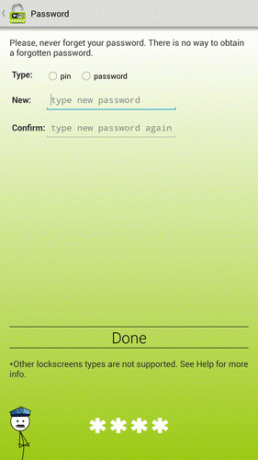
Når PIN-koden eller passordet ditt er valgt, er det på tide å fortelle Safe områder hvor du skal låse opp enheten din. Forsikre deg om at du er koblet til hjemmet ditt (eller et annet pålitelig) Wi-Fi-nettverk, og trykk deretter på Opprett trygt område:

Du får da vist nettverket du er koblet til, og kan trykke på det for å angi det som et trygt område:

Merk at du ikke kan se alle nettverkene som er lagret på enheten din - bare det du er koblet til.
Trykk på nettverket, og... du er ferdig. På enheten min tok hele prosessen mindre enn ett minutt. Så enkelt som mulig, egentlig.
Sluttresultatet
Med trygge områder installert er det dette jeg ser når jeg er koblet til hjemmenettverket mitt:
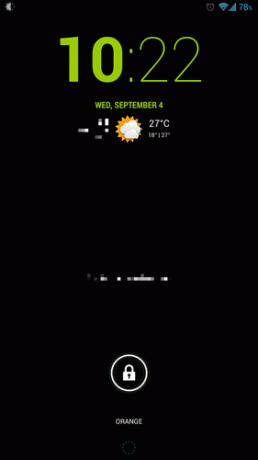
Dette er låseskjermen, men uten passordbeskyttelse - bare side for å låse opp. Jeg foretrekker det hvis det ikke var noen låseskjerm i det hele tatt: Bare slå på enheten og du er tilbake der du sist var. Dette ser imidlertid ikke ut til å være et alternativ. Likevel er til og med “skyve for å låse opp” mye, mye bedre enn å måtte taste inn PIN-koden min dusinvis av ganger hver dag.
Som jeg nevnte innledningsvis, fungerte dette mest den gang, men var ikke helt perfekt.
Enklere enn det virker
Å avbryte PIN-koden min hjemme er noe jeg har ønsket å gjøre i flere måneder nå, men fortsatte å legge fra meg fordi det virket som et problem å konfigurere. Det viser seg at med riktig verktøy for jobben, er dette en grei affære. Har du en PIN-kode på enheten din? Hvis ikke, vil en app som denne overbevise deg om å bruke en? Gi meg beskjed i kommentarene. Jeg er også nysgjerrig på å høre om Safe områder fungerte for deg, og om du fant ut en måte å fjerne skjermen "sveip for å låse opp" helt hjemme (og aktivere PIN-kodelås når andre steder).


